In Microsoft Defender Antivirus, ook wel (“Windows beveiliging”) genoemd bestaat een functie “Periodiek scannen”.
Periodiek scannen met Windows defender antivirus is een functie die alleen beschikbaar is als er al een antivirus software pakket van derden is geïnstalleerd op de computer, bijvoorbeeld Bitdefender.
Het geïnstalleerde antivirus pakket vervangt dan Windows defender antivirus en schakelt Windows defender antivirus uit. Om toch te kunnen scannen met Windows defender antivirus bestaat er de functie periodiek scannen.
Meld u dan aan voor onze nieuwsbrief.
Deze periodieke scan voert dus naast de al bestaande antivirus scan nog een scan uit met alleen Windows defender antivirus. Op deze manier kunt u malware of virussen ontdekken op uw computer die door een van deze twee antivirus mogelijk is gemist.
Als u de periodieke scan functie inschakelt, blijft Windows defender antivirus uitgeschakeld en voert het alleen een scan uit op het moment dat de computer capaciteit dit toestaan. Er wordt dus geen dubbele virusscan uitgevoerd.
Periodiek scannen op virussen met Windows Defender Antivirus
Periodiek scannen inschakelen
Om periodiek scannen in te schakelen in Windows defender antivirus klikt u op de Startknop. In het zoekvenster type: virus.
Klik vervolgens op het “Virus- en bedreigingsbeveiliging” resultaat.
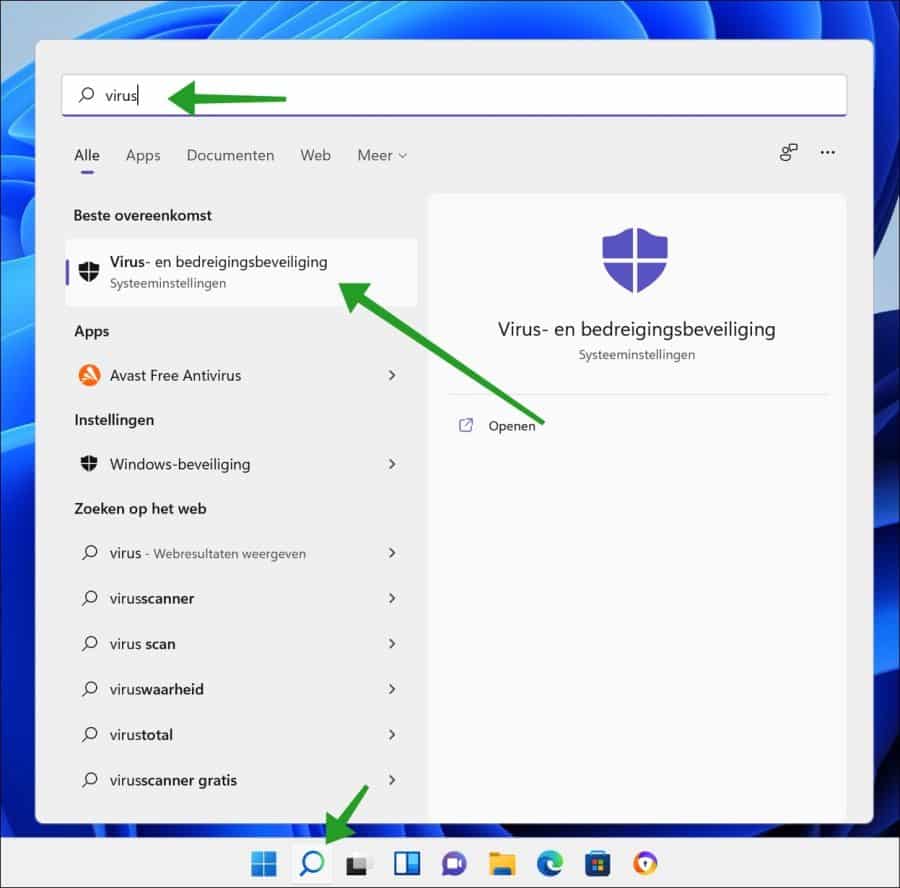
Schakel vervolgens de functie “Periodiek scannen” in.
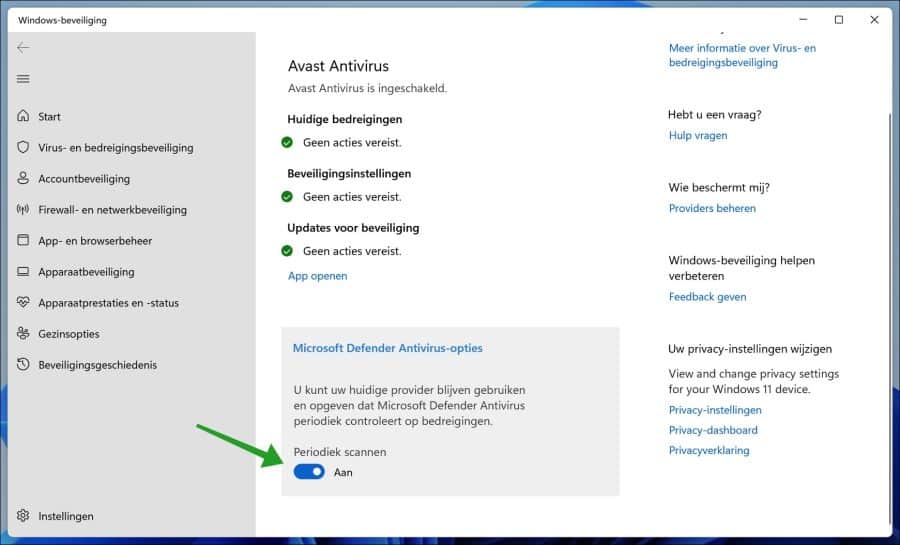
Periodiek scannen uitschakelen
Om periodiek scannen uit te schakelen in Windows defender antivirus klikt u op de Startknop. In het zoekvenster type: virus.
Klik vervolgens op het “Virus- en bedreigingsbeveiliging” resultaat.
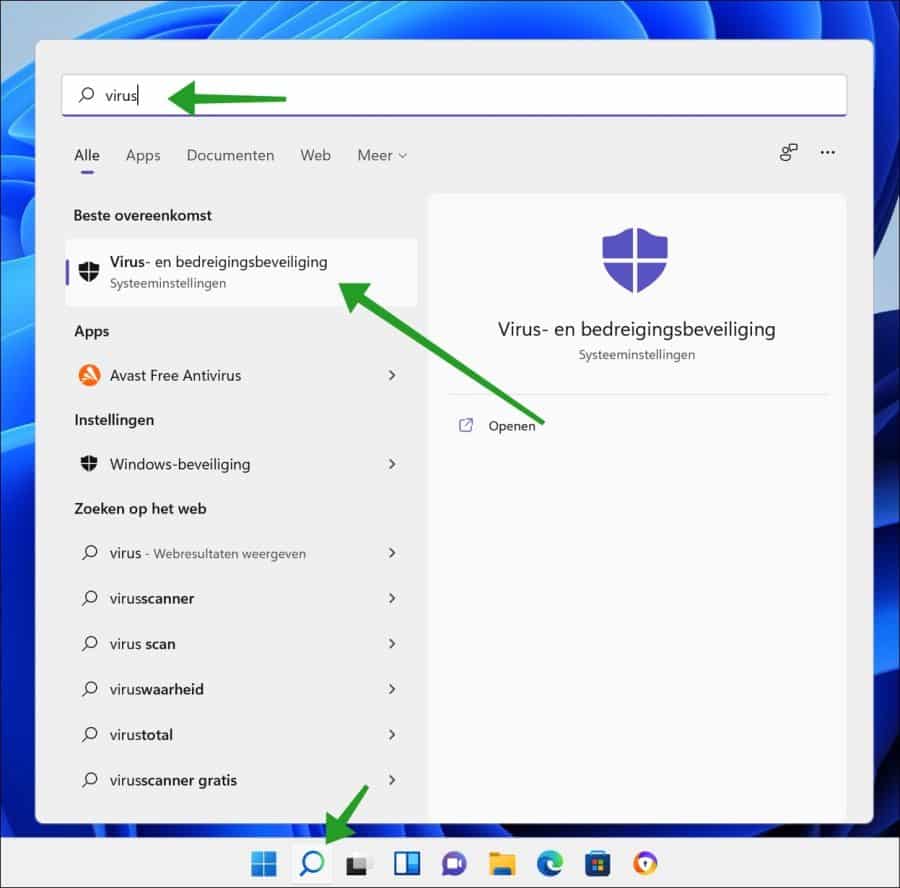
Schakel vervolgens de functie “Periodiek scannen” uit.
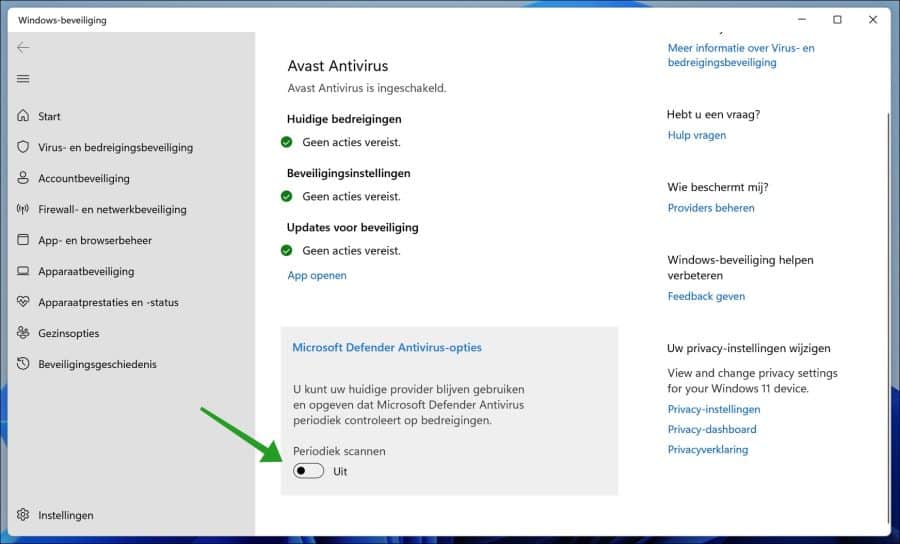
Ik hoop u hiermee geholpen te hebben. Bedankt voor het lezen!
Lees meer:

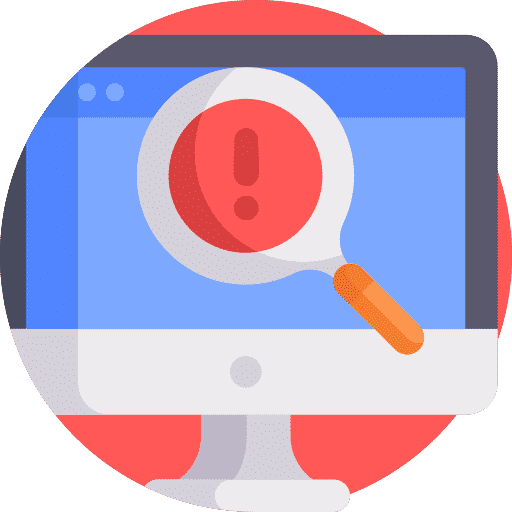
Overzicht met computertips
Lees ook onze computertips overzichtelijk gesorteerd in categorieën.Computerhulp
Computerhulp nodig? Help mee ons computerforum groeien.Deel deze tip
Deel deze pc tip met andere mensen via social media of op een website.